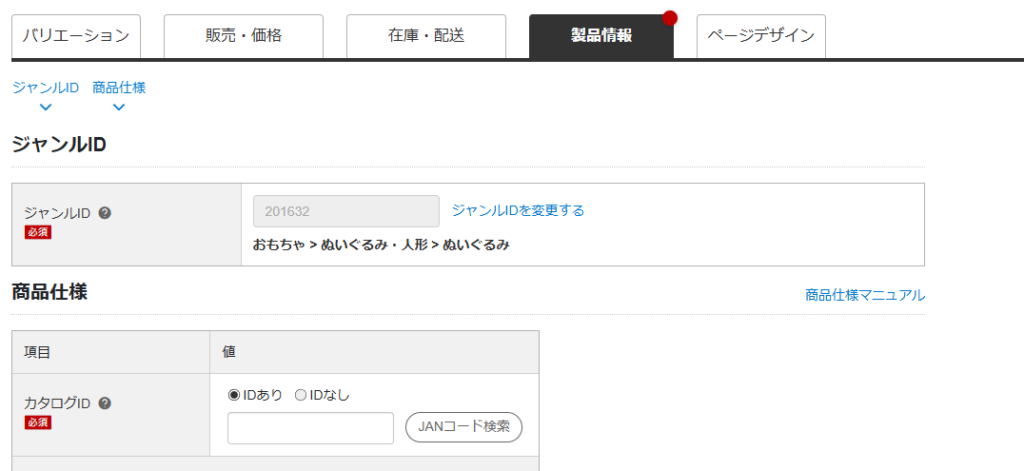楽天出品エラー「Invalid articleNumber is set.」の対処法
- 公開日:2024年10月03日
- 更新日:2024年12月06日
楽天出品操作後に【出品リスト】画面で出品ステータス『エラー』と表示され、出品の詳細画面の「エラー履歴」に以下のエラーが表示された場合の原因と対応方法を解説します。
エラー『出品に失敗しました。Invalid articleNumber is set.』

原因
カタログID(製品情報のJANコード)が不正の可能性があります。
対応方法①:ReCOREで出品操作する
対応方法②:楽天(RMS)管理画面から操作する
ご不明点等ございましたら、ヘルプチャットよりお問合せください。
この記事は役に立ちましたか?
ご意見ありがとうございます!